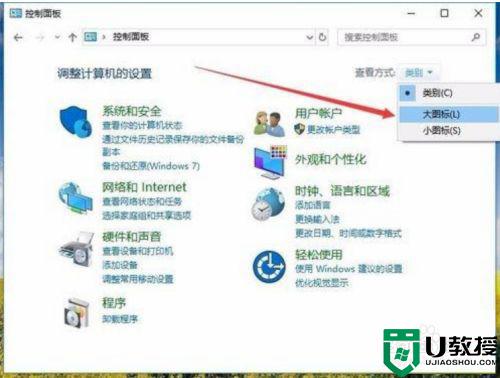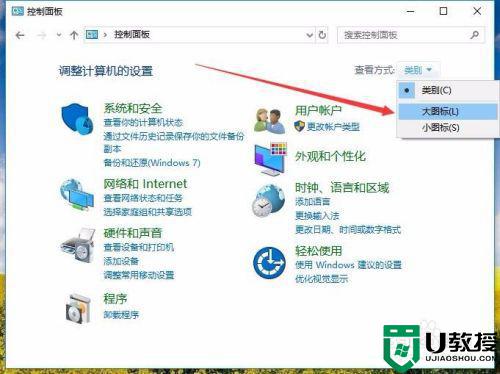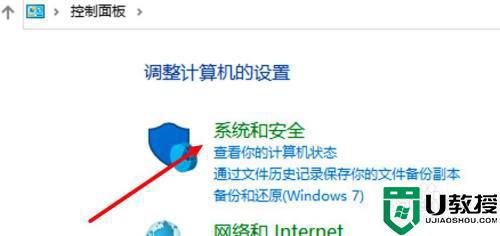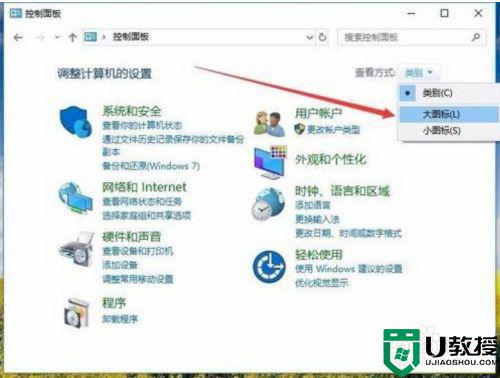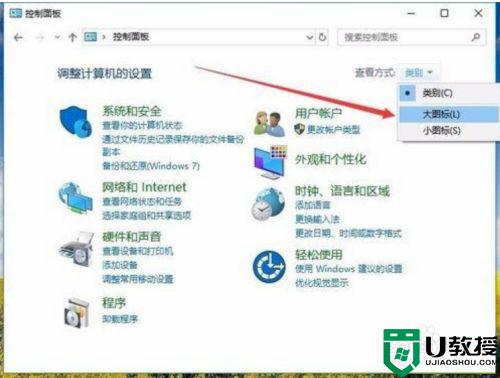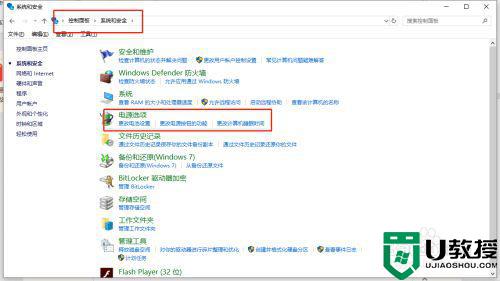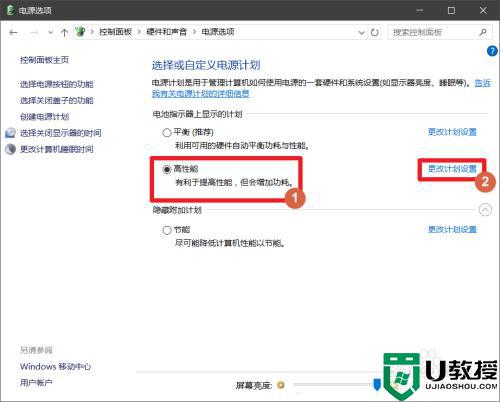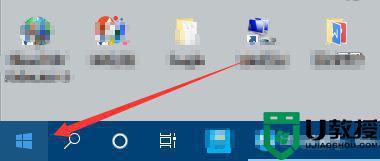win10性能只有平衡怎么办 win10电源中只有平衡没有高性能如何处理
一般情况下,电源计划中会有三个选项,分别是节能、平衡和高兴更,许多用户都会根据自己的需要来选择性能,可是近日有win10系统用户要设置高性能的时候,却发现电源性能中只有平衡没有高性能,这要如何解决呢?现在个大家讲解一下win10电源中只有平衡没有高性能的处理步骤。
具体步骤如下:
1、在Windows10控制面板窗口中,点击“查看方式”下拉菜单,在弹出菜单中选择“大图标”菜单项。
 22、在打开的所有控制面板项窗口中,点击“电源选项”图标。
22、在打开的所有控制面板项窗口中,点击“电源选项”图标。
33、可以看到当前电源选项窗口中只有“平衡”模式,而没有高性能模式。
 44、这时我们可以点击左侧边栏的“创建电源计划”菜单项。
44、这时我们可以点击左侧边栏的“创建电源计划”菜单项。
55、在打开的创建电源计划窗口中,选择“高性能”一项,下面的计划名称也可以自己设置一个好记的名称,最后点击下一步按钮。
66、最后在打开的窗口中,点击“创建”按钮就可以了。这时回到电源选项窗口中,选择高性能一项即可。
 77、我们也可以在打开的电源选项窗口中,点击左下角的“Windows移动中心”快捷链接。
77、我们也可以在打开的电源选项窗口中,点击左下角的“Windows移动中心”快捷链接。
88、在打开的移动中心窗口中,点击“电池状态”下拉按钮。
 99、在弹出的下拉菜单中选择“高性能”菜单项。
99、在弹出的下拉菜单中选择“高性能”菜单项。
1010、这时也可以选择高性能电源模式了。
END经验内容仅供参考,如果您需解决具体问题(尤其法律、医学等领域),建议您详细咨询相关领域专业人士。展开阅读全部